この記事は公開されてから1年以上経過しています。情報が古い可能性がありますので十分ご注意ください。
はじめに
FSxを久しぶりにハンズオンで構築しようとしたら、すっかり細かい設定を忘れていたので、こういったものこそCFnしておかなければなと思い立ったのでハンズオン。
いろいろハマりました。
構成図
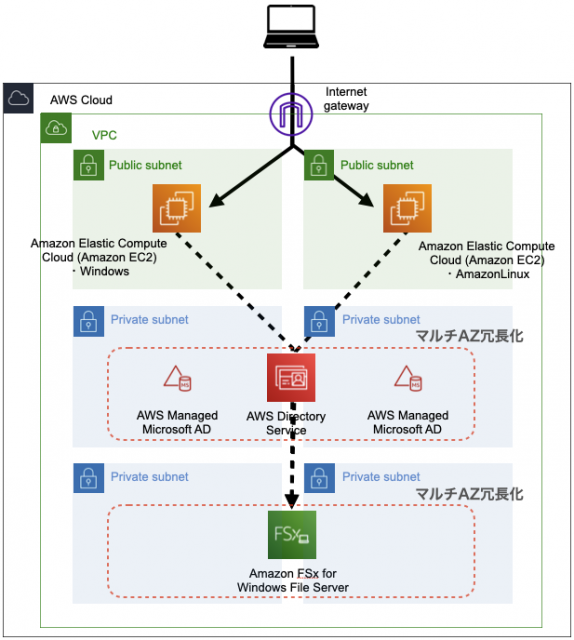
ハンズオン
構築のながれ
1.Amazon FSx環境作成
1.Amazon FSx環境作成
1.1.主な作成リソース一覧
| サービス名 | CIDR | 用途 |
|---|---|---|
| VPC | 192.168.0.0/16 | – |
| PublicSubnetA | 192.168.10.0/24 | EC2(Windows)用 |
| PublicSubnetB | 192.168.20.0/24 | EC2(Linux)用 |
| PrivateSubnetA | 192.168.30.0/24 | MicrosoftAD用 |
| PrivateSubnetB | 192.168.40.0/24 | MicrosoftAD用 |
| PrivateSubnetC | 192.168.50.0/24 | FSx用 |
| PrivateSubnetD | 192.168.60.0/24 | FSx用 |
| PublicRouteTable | – | Public ルートテーブル |
| PrivateRouteTable | – | Private ルートテーブル |
| MicrosoftAD | 192.168.${30,40}.XX | FSx構築の際必須リソース |
| EC2 SecurityGroup | – | EC2用セキュリティグループ |
| EC2(Windows) | 192.168.10.YY | FSxマウント用EC2 |
| EC2(AmazonLinux) | 192.168.20.ZZ | FSxマウント用EC2 |
| FSx SecurityGroup | – | FSx用セキュリティグループ |
| FSx | 192.168.${50,60}.AA | FSx |
1.2.テンプレート
・全てのリソースが構築されるには30分程度かかります。
・個人的にハマったMicrosoftADとEC2(Windows)は別途記載あり。
AWSTemplateFormatVersion: "2010-09-09"
Description: FSx Create
# ------------------------------------------------------------#
# Metadata
# ------------------------------------------------------------#
Metadata:
"AWS::CloudFormation::Interface":
ParameterGroups:
- Label:
default: "NetWork Configuration"
Parameters:
- VpcCidrPrefix
- Label:
default: "MicrosoftAD Configuration"
Parameters:
- MicrosoftAdDomainName
- MicrosoftPassword
- Label:
default: "EC2 Configuration"
Parameters:
- Ec2Image-amazonlinuxId
- EC2Image-WindowsID
- MyIP
- KeyName
- Label:
default: "Tags"
Parameters:
- UserName
# ------------------------------------------------------------#
# InputParameters
# ------------------------------------------------------------#
Parameters:
VpcCidrPrefix:
Type: String
Description: '(Example: 10.22)'
Default: 【CIDRプレフィックス】
MicrosoftAdDomainName:
Type: String
Description: '(Example: inamura.local)'
Default: 【ドメイン名】
MicrosoftAdPassword:
Type: String
NoEcho: True
Ec2ImageAmazonlinuxId:
Type: AWS::SSM::Parameter::Value<AWS::EC2::Image::Id>
Default: /aws/service/ami-amazon-linux-latest/amzn2-ami-hvm-x86_64-gp2
EC2ImageWindowsID:
Type: AWS::SSM::Parameter::Value<AWS::EC2::Image::Id>
Default: /aws/service/ami-windows-latest/Windows_Server-2016-Japanese-Full-Base
MyIP:
Type: String
Description: 'MyIP'
Default: 【利用しているIPを記入】
KeyName:
Type: AWS::EC2::KeyPair::KeyName
Default: 【利用しているKeyPairを記入】
UserName:
Type: String
Description: 'TagsName'
Default: 【タグを利用の場合】
# ------------------------------------------------------------#
# Resources
# ------------------------------------------------------------#
Resources:
# ------------------------------------------------------------#
# VPC
# ------------------------------------------------------------#
VPC:
Type: AWS::EC2::VPC
Properties:
CidrBlock: !Sub '${VpcCidrPrefix}.0.0/16'
EnableDnsHostnames: true
EnableDnsSupport: true
InstanceTenancy: default
Tags:
- Key: Name
Value: !Sub '${AWS::StackName}-vpc'
- Key: UserName
Value: !Ref UserName
# ------------------------------------------------------------#
# IGW
# ------------------------------------------------------------#
IGW:
Type: AWS::EC2::InternetGateway
Properties:
Tags:
- Key: Name
Value: !Sub '${AWS::StackName}-igw'
VPCGW:
Type: AWS::EC2::VPCGatewayAttachment
Properties:
VpcId: !Ref VPC
InternetGatewayId: !Ref IGW
# ------------------------------------------------------------#
# Public Subnet
# ------------------------------------------------------------#
PublicSubnetA:
Type: "AWS::EC2::Subnet"
Properties:
AvailabilityZone: !Select
- 0
- Fn::GetAZs: !Ref 'AWS::Region'
CidrBlock: !Sub '${VpcCidrPrefix}.10.0/24'
VpcId: !Ref VPC
Tags:
- Key: Name
Value: !Sub "${AWS::StackName}-public-a"
- Key: User
Value: !Ref UserName
PublicSubnetB:
Type: "AWS::EC2::Subnet"
Properties:
AvailabilityZone: !Select
- 1
- Fn::GetAZs: !Ref 'AWS::Region'
CidrBlock: !Sub '${VpcCidrPrefix}.20.0/24'
VpcId: !Ref VPC
Tags:
- Key: Name
Value: !Sub "${AWS::StackName}-public-b"
- Key: User
Value: !Ref UserName
# ------------------------------------------------------------#
# Private Subnet
# ------------------------------------------------------------#
PrivateSubnetA:
Type: "AWS::EC2::Subnet"
Properties:
AvailabilityZone: !Select
- 0
- Fn::GetAZs: !Ref 'AWS::Region'
CidrBlock: !Sub '${VpcCidrPrefix}.30.0/24'
VpcId: !Ref VPC
Tags:
- Key: Name
Value: !Sub "${AWS::StackName}-private-a"
- Key: User
Value: !Ref UserName
PrivateSubnetB:
Type: "AWS::EC2::Subnet"
Properties:
AvailabilityZone: !Select
- 1
- Fn::GetAZs: !Ref 'AWS::Region'
CidrBlock: !Sub '${VpcCidrPrefix}.40.0/24'
VpcId: !Ref VPC
Tags:
- Key: Name
Value: !Sub "${AWS::StackName}-private-b"
- Key: User
Value: !Ref UserName
PrivateSubnetC:
Type: "AWS::EC2::Subnet"
Properties:
AvailabilityZone: !Select
- 0
- Fn::GetAZs: !Ref 'AWS::Region'
CidrBlock: !Sub '${VpcCidrPrefix}.50.0/24'
VpcId: !Ref VPC
Tags:
- Key: Name
Value: !Sub "${AWS::StackName}-private-c"
- Key: User
Value: !Ref UserName
PrivateSubnetD:
Type: "AWS::EC2::Subnet"
Properties:
AvailabilityZone: !Select
- 1
- Fn::GetAZs: !Ref 'AWS::Region'
CidrBlock: !Sub '${VpcCidrPrefix}.60.0/24'
VpcId: !Ref VPC
Tags:
- Key: Name
Value: !Sub "${AWS::StackName}-private-d"
- Key: User
Value: !Ref UserName
# ------------------------------------------------------------#
# Public RouteTable
# ------------------------------------------------------------#
PublicRouteTable:
Type: AWS::EC2::RouteTable
Properties:
VpcId: !Ref VPC
Tags:
- Key: Name
Value: !Sub '${AWS::StackName}-public-routetable'
- Key: User
Value: !Ref UserName
# ------------------------------------------------------------#
# Routing
# ------------------------------------------------------------#
PublicRoute:
Type: "AWS::EC2::Route"
Properties:
RouteTableId: !Ref PublicRouteTable
DestinationCidrBlock: "0.0.0.0/0"
GatewayId: !Ref IGW
VpcPublicSubnetARouteTableAssociation:
Type: AWS::EC2::SubnetRouteTableAssociation
Properties:
SubnetId: !Ref PublicSubnetA
RouteTableId: !Ref PublicRouteTable
VpcPublicSubnetBRouteTableAssociation:
Type: AWS::EC2::SubnetRouteTableAssociation
Properties:
SubnetId: !Ref PublicSubnetB
RouteTableId: !Ref PublicRouteTable
# ------------------------------------------------------------#
# Private RouteTable
# ------------------------------------------------------------#
PrivateRouteTable:
Type: "AWS::EC2::RouteTable"
Properties:
VpcId: !Ref VPC
Tags:
- Key: Name
Value: !Sub '${AWS::StackName}-private-routetable'
- Key: User
Value: !Ref UserName
PrivateSubnetARouteTableAssociation:
Type: "AWS::EC2::SubnetRouteTableAssociation"
Properties:
SubnetId: !Ref PrivateSubnetA
RouteTableId: !Ref PrivateRouteTable
PrivateSubnetBRouteTableAssociation:
Type: "AWS::EC2::SubnetRouteTableAssociation"
Properties:
SubnetId: !Ref PrivateSubnetB
RouteTableId: !Ref PrivateRouteTable
PrivateSubnetCRouteTableAssociation:
Type: "AWS::EC2::SubnetRouteTableAssociation"
Properties:
SubnetId: !Ref PrivateSubnetC
RouteTableId: !Ref PrivateRouteTable
PrivateSubnetDRouteTableAssociation:
Type: "AWS::EC2::SubnetRouteTableAssociation"
Properties:
SubnetId: !Ref PrivateSubnetD
RouteTableId: !Ref PrivateRouteTable
# ------------------------------------------------------------#
# MicrosoftAD
# ------------------------------------------------------------#
MicrosoftAD:
Type: AWS::DirectoryService::MicrosoftAD
Properties:
Name: !Ref MicrosoftAdDomainName
Password: !Ref MicrosoftAdPassword
VpcSettings:
SubnetIds:
- !Ref PrivateSubnetA
- !Ref PrivateSubnetB
VpcId: !Ref VPC
Edition: Standard
DHCPOptions:
Type: AWS::EC2::DHCPOptions
Properties:
DomainName: !Ref MicrosoftAdDomainName
DomainNameServers: !GetAtt MicrosoftAD.DnsIpAddresses
Tags:
- Key: Name
Value: !Sub '${AWS::StackName}-dhcp-options'
VPCDHCPOptionsAssociation:
Type: AWS::EC2::VPCDHCPOptionsAssociation
Properties:
DhcpOptionsId: !Ref DHCPOptions
VpcId: !Ref VPC
# ------------------------------------------------------------#
# SG EC2 Windows&Linux
# ------------------------------------------------------------#
Ec2SecurityGroup:
Type: AWS::EC2::SecurityGroup
Properties:
GroupDescription: !Sub '${AWS::StackName}-ec2-sg'
GroupName: !Sub '${AWS::StackName}-ec2-sg'
SecurityGroupEgress:
- CidrIp: 0.0.0.0/0
Description: Allow all outbound traffic by default
IpProtocol: "-1"
SecurityGroupIngress:
- CidrIp: !GetAtt VPC.CidrBlock
Description: allow all access from vpc
IpProtocol: "-1"
FromPort: "-1"
ToPort: "-1"
- CidrIp: !Sub '${MyIP}/32'
Description: allow all access from MyIP
IpProtocol: "-1"
FromPort: "-1"
ToPort: "-1"
VpcId: !Ref VPC
Tags:
- Key: UserName
Value: !Ref UserName
# ------------------------------------------------------------#
# IAM EC2 Windows&Linux
# ------------------------------------------------------------#
Ec2IamRole:
Type: AWS::IAM::Role
Properties:
AssumeRolePolicyDocument:
Statement:
- Action: sts:AssumeRole
Effect: Allow
Principal:
Service: ec2.amazonaws.com
Version: "2012-10-17"
ManagedPolicyArns:
- 'arn:aws:iam::aws:policy/AmazonSSMManagedInstanceCore'
- 'arn:aws:iam::aws:policy/AmazonSSMDirectoryServiceAccess'
RoleName: !Sub '${AWS::StackName}-iamrole'
Ec2InstanceProfile:
Type: AWS::IAM::InstanceProfile
Properties:
Roles:
- !Ref Ec2IamRole
# ------------------------------------------------------------#
# EC2 Windows
# ------------------------------------------------------------#
EC2Windows:
DependsOn: FSx
Type: AWS::EC2::Instance
Properties:
AvailabilityZone: !Select
- 0
- Fn::GetAZs: !Ref 'AWS::Region'
ImageId: !Ref EC2ImageWindowsID
IamInstanceProfile: !Ref Ec2InstanceProfile
InstanceInitiatedShutdownBehavior: stop
InstanceType: t2.micro
KeyName: !Ref KeyName
NetworkInterfaces:
- AssociatePublicIpAddress: "true"
DeviceIndex: "0"
SubnetId: !Ref PublicSubnetA
GroupSet:
- !Ref Ec2SecurityGroup
SsmAssociations:
- AssociationParameters:
- Key: directoryId
Value:
- !Ref MicrosoftAD
- Key: directoryName
Value:
- !Ref MicrosoftAdDomainName
DocumentName: AWS-JoinDirectoryServiceDomain
Tags:
- Key: Name
Value: !Sub '${AWS::StackName}-windows'
- Key: UserName
Value: !Ref UserName
# ------------------------------------------------------------#
# EC2 Linux
# ------------------------------------------------------------#
EC2Linux:
DependsOn: EC2Windows
Type: AWS::EC2::Instance
Properties:
AvailabilityZone: !Select
- 1
- Fn::GetAZs: !Ref 'AWS::Region'
ImageId: !Ref Ec2ImageAmazonlinuxId
IamInstanceProfile: !Ref Ec2InstanceProfile
InstanceInitiatedShutdownBehavior: stop
InstanceType: t2.micro
KeyName: !Ref KeyName
NetworkInterfaces:
- AssociatePublicIpAddress: "true"
DeviceIndex: "0"
SubnetId: !Ref PublicSubnetB
GroupSet:
- !Ref Ec2SecurityGroup
Tags:
- Key: Name
Value: !Sub '${AWS::StackName}-linux'
- Key: UserName
Value: !Ref UserName
# ------------------------------------------------------------#
# SG FSx
# ------------------------------------------------------------#
FSXSecurityGroup:
Type: AWS::EC2::SecurityGroup
Properties:
GroupDescription: !Sub '${AWS::StackName}-fsx-sg'
GroupName: !Sub '${AWS::StackName}-fsx-sg'
SecurityGroupEgress:
- CidrIp: 0.0.0.0/0
Description: Allow all outbound traffic by default
IpProtocol: "-1"
SecurityGroupIngress:
- CidrIp: !GetAtt VPC.CidrBlock
Description: allow all access from vpc
IpProtocol: "-1"
VpcId: !Ref VPC
# ------------------------------------------------------------#
# FSx
# ------------------------------------------------------------#
FSx:
Type: AWS::FSx::FileSystem
Properties:
FileSystemType: WINDOWS
SubnetIds:
- !Ref PrivateSubnetC
- !Ref PrivateSubnetD
SecurityGroupIds:
- !GetAtt FSXSecurityGroup.GroupId
StorageCapacity: 32
StorageType: SSD
WindowsConfiguration:
ActiveDirectoryId: !Ref MicrosoftAD
AutomaticBackupRetentionDays: 0
DeploymentType: MULTI_AZ_1
PreferredSubnetId: !Ref PrivateSubnetC
ThroughputCapacity: 8
Tags:
- Key: UserName
Value: !Ref UserName1.3.テンプレート解説
1.3.1.MicrosoftAD
・DHCPオプションを作成して、ADを含むVPCにDHCPオプション設定を割り当てる。これによりVPC内のインスタンスで、指定のドメイン及びDNSサーバを参照してドメイン名を解決できるようになる。
参考:DHCP オプションセットの作成
# ------------------------------------------------------------#
# MicrosoftAD
# ------------------------------------------------------------#
MicrosoftAD:
Type: AWS::DirectoryService::MicrosoftAD
Properties:
Name: !Ref MicrosoftAdDomainName
Password: !Ref MicrosoftAdPassword
VpcSettings:
SubnetIds:
- !Ref PrivateSubnetA
- !Ref PrivateSubnetB
VpcId: !Ref VPC
Edition: Standard
DHCPOptions:
Type: AWS::EC2::DHCPOptions
Properties:
DomainName: !Ref MicrosoftAdDomainName
DomainNameServers: !GetAtt MicrosoftAD.DnsIpAddresses
Tags:
- Key: Name
Value: !Sub '${AWS::StackName}-dhcp-options'
VPCDHCPOptionsAssociation:
Type: AWS::EC2::VPCDHCPOptionsAssociation
Properties:
DhcpOptionsId: !Ref DHCPOptions
VpcId: !Ref VPC1.3.2.EC2(Windows)
・EC2のロールにAmazonSSMManagedInstanceCore,AmazonSSMDirectoryServiceAccessを付与する。こちらのロールにより、EC2Windowsの項目にあるSsmAssociationsが実行できる。
・SsmAssociationsにより、EC2インスタンス構築時にAWS Managed MicorsoftADに参加させることができる。
参考:Windows Server 用の EC2 インスタンスとドメインとのシームレス結合をテストする
※EC2はパブリックに配置しているので、InternetGatewayを経由してSSMへ通信を行う
・EC2のDependsOn: FSxは、構築直後AWS Managed MicorsoftADのステータスが「Impaired」の状態のため、順番を制御してステータスが変わるのを待つために記載する。
# ------------------------------------------------------------#
# IAM EC2 Windows&Linux
# ------------------------------------------------------------#
Ec2IamRole:
Type: AWS::IAM::Role
Properties:
AssumeRolePolicyDocument:
Statement:
- Action: sts:AssumeRole
Effect: Allow
Principal:
Service: ec2.amazonaws.com
Version: "2012-10-17"
ManagedPolicyArns:
- 'arn:aws:iam::aws:policy/AmazonSSMManagedInstanceCore'
- 'arn:aws:iam::aws:policy/AmazonSSMDirectoryServiceAccess'
RoleName: !Sub '${AWS::StackName}-iamrole'
Ec2InstanceProfile:
Type: AWS::IAM::InstanceProfile
Properties:
Roles:
- !Ref Ec2IamRole
# ------------------------------------------------------------#
# EC2 Windows
# ------------------------------------------------------------#
EC2Windows:
DependsOn: FSx
Type: AWS::EC2::Instance
Properties:
AvailabilityZone: !Select
- 0
- Fn::GetAZs: !Ref 'AWS::Region'
ImageId: !Ref EC2ImageWindowsID
IamInstanceProfile: !Ref Ec2InstanceProfile
InstanceInitiatedShutdownBehavior: stop
InstanceType: t2.micro
KeyName: !Ref KeyName
NetworkInterfaces:
- AssociatePublicIpAddress: "true"
DeviceIndex: "0"
SubnetId: !Ref PublicSubnetA
GroupSet:
- !Ref Ec2SecurityGroup
SsmAssociations:
- AssociationParameters:
- Key: directoryId
Value:
- !Ref MicrosoftAD
- Key: directoryName
Value:
- !Ref MicrosoftAdDomainName
DocumentName: AWS-JoinDirectoryServiceDomain
Tags:
- Key: Name
Value: !Sub '${AWS::StackName}-windows'
- Key: UserName
Value: !Ref UserName挙動の確認
1.EC2(Windows,Linux)のFSxマウント方法を確認
1.1.マウント方法確認
FSx > アタッチを押下

1.2.各種マウント方法確認
各種アタッチしたい方法選択する
今回は赤枠のWindowsの場合と、Linuxの2つを実施する
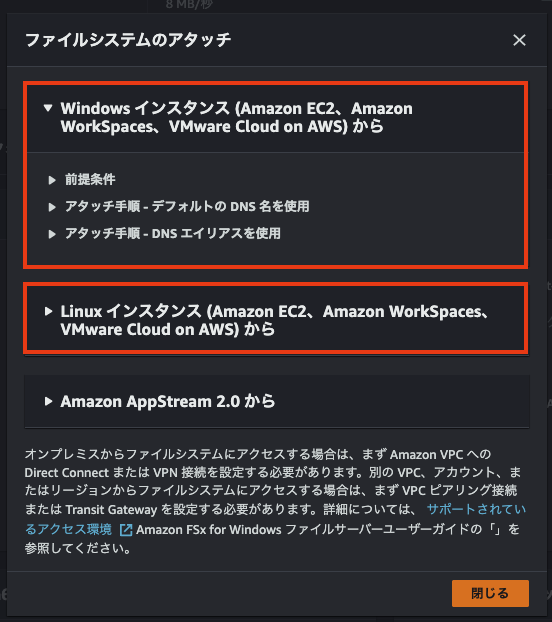
2.EC2(Windows)をFSxにマウント
2.1.EC2(Windows)のマウント方法確認
1.2.のWindowsのマウント方法を確認する
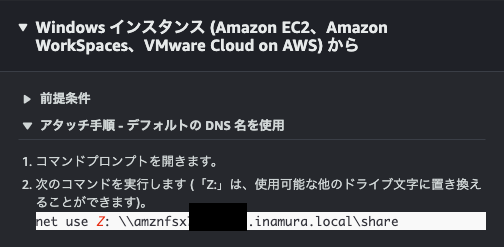
2.2.EC2(Windows)のマウントコマンド実施
EC2(Windows)にRDPしてコマンドプロンプトを開く
※EC2をパブリックサブネットに配置しているので、SSMを利用してフリートマネージャから実施可能
・ユーザ名:Admin@【ドメイン名】
・パスワード:MicrosoftAdPasswordで入力したパスワード

2.3.EC2(Windows)のマウント成功確認
ブラウザよりマウントされていることを確認できる
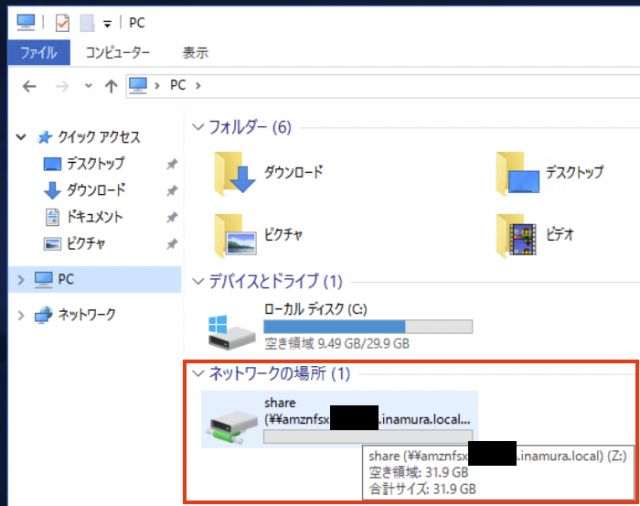
3.EC2(Linux)をFSxにマウント
3.1.EC2(Linux)のマウント方法確認
1.2.のLinuxのマウント方法を確認する
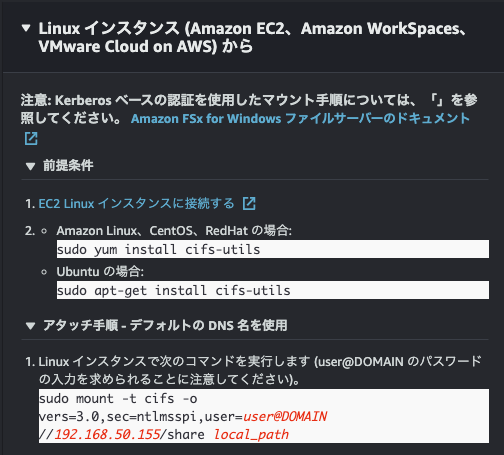
3.2.EC2(Linux)のマウントコマンド実施
EC2(Linux)にログインして、記載してあるコマンドを実施していく
※EC2をパブリックサブネットに配置しているので、SSMを利用してフリートマネージャから実施可能
・cifs-utilsのインストール
・mkdir /FSx を作成して、local_path部分を作成
・user@DOMAIN部分は、Windowsと同様に Admin@【ドメイン名】
・パスワード:MicrosoftAdPasswordで入力したパスワード
【入力したコマンド】
sudo su -
sudo yum install cifs-utils
※インストール中に(y/n)は y を選択
mkdir /FSx
sudo mount -t cifs -o vers=3.0,sec=ntlmsspi,user=Adomin@【ドメイン名】 //192.168.50.155/share /FSx
3.3.EC2(linux)のマウント成功確認
dfコマンドで赤枠部分にマウントされていることが確認できる
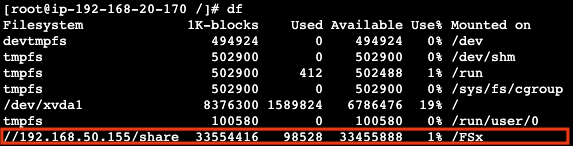
4.ファイル共有の確認
4.1.EC2(Linux)でファイル作成

4.2.EC2(Windows)でファイルを確認する
EC2(Linux)で作成されたファイルが共有されていることを確認する

さいごに
さっくりできるものかと思っていましたが、EC2インスタンス構築時のMicrosoft ADに参加させる部分が、かなり分かっていなかったので理解が捗りました。
エラーへのアプローチも、記載しているテンプレート全てを実行して失敗を待つと検証するにも15分程度かかってしまうので、ネットワーク部分とEC2部分にテンプレートを分けたりして何がわかっていないのか?を炙り出すことで理解に至りました。




